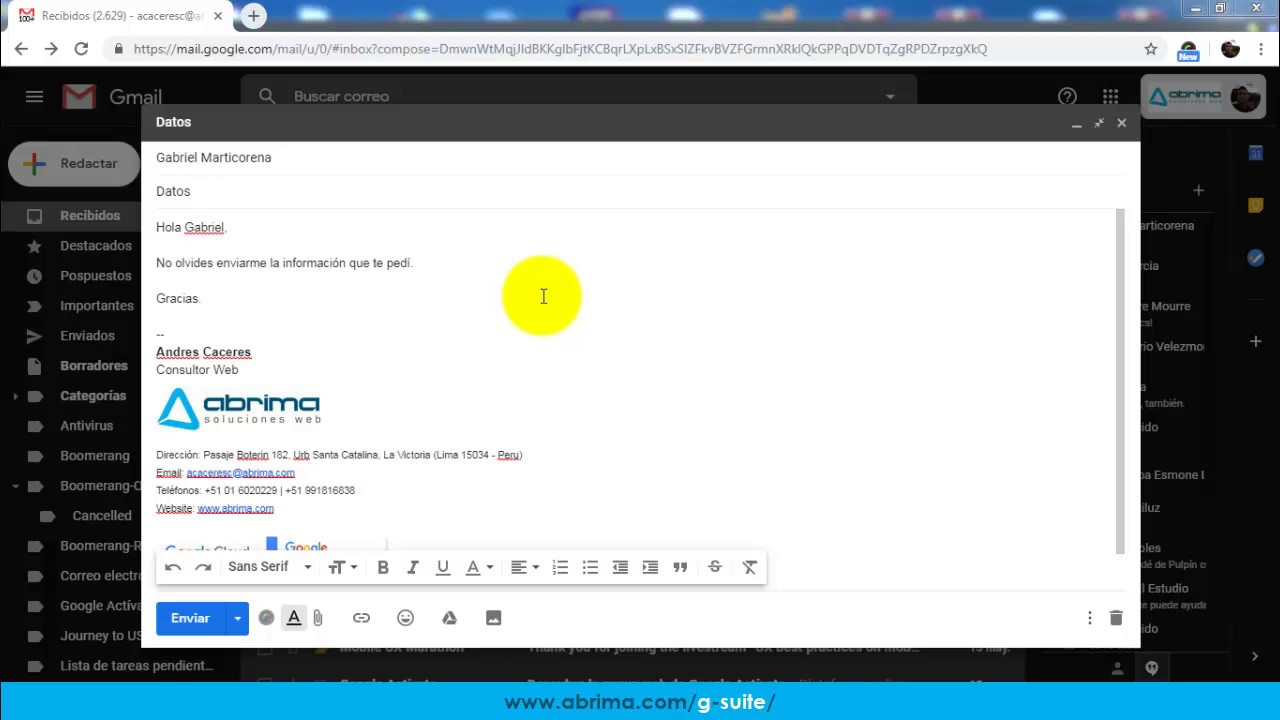
Gmail es uno de los servicios de correo electrónico más populares en todo el mundo. Si eres nuevo en esta plataforma, es posible que necesites ayuda para configurar la lectura de correo electrónico en tu cuenta de Gmail. En este tutorial, te proporcionaremos un paso a paso detallado sobre cómo configurar la lectura de correo en Gmail, para que puedas empezar a aprovechar al máximo todas las funciones que ofrece este servicio de correo electrónico.
La guía completa para monitorear tus correos electrónicos entrantes en Gmail
Si eres un usuario de Gmail y recibes una gran cantidad de correos electrónicos diariamente, es posible que te sientas abrumado al intentar mantener tu bandeja de entrada organizada. Sin embargo, hay una serie de herramientas y funciones disponibles en Gmail que pueden ayudarte a monitorear tus correos electrónicos entrantes de manera más efectiva.
Crea filtros de correo electrónico: Una de las mejores maneras de mantener tu bandeja de entrada organizada es utilizando los filtros de correo electrónico. Los filtros te permiten categorizar automáticamente los correos electrónicos entrantes en diferentes carpetas o aplicar etiquetas específicas. Para crear un filtro, simplemente haz clic en el botón «Crear filtro» en la barra de búsqueda de Gmail y define las condiciones que deseas aplicar.
Configura respuestas automáticas: Si estás ocupado y no tienes tiempo para responder correos electrónicos de inmediato, puedes configurar respuestas automáticas en Gmail. De esta manera, tus contactos recibirán una respuesta automática que les informará que estás ocupado y que responderás su correo electrónico en breve.
Usa las etiquetas: Las etiquetas son una excelente manera de categorizar tus correos electrónicos entrantes. Puedes crear etiquetas con distintos nombres y aplicarlas a correos electrónicos específicos. De esta manera, podrás encontrar fácilmente los correos electrónicos que necesitas en función de su categoría.
Utiliza la función de «Archivar»: La función de «Archivar» es una excelente manera de mantener tu bandeja de entrada limpia y organizada. Cuando archivas un correo electrónico, éste desaparecerá de tu bandeja de entrada, pero aún podrás encontrarlo en la carpeta «Todos los correos» o en la etiqueta correspondiente que le hayas aplicado. Para archivar un correo electrónico, simplemente haz clic en el botón «Archivar».
Elimina correos electrónicos no deseados: A veces, recibirás correos electrónicos no deseados o spam en tu bandeja de entrada. Para eliminarlos, simplemente selecciónalos y haz clic en el botón «Eliminar». También puedes configurar filtros para enviar automáticamente los correos electrónicos no deseados a la carpeta de spam.
Configura la función de «No molestar»: Si necesitas concentrarte en una tarea específica y no quieres ser interrumpido por correos electrónicos entrantes, puedes configurar la función de «No molestar» en Gmail. De esta manera, no recibirás notificaciones de nuevos correos electrónicos hasta que desactives la función.
Desde crear filtros hasta configurar respuestas automáticas, hay muchas maneras de mantener tu bandeja de entrada organizada y eficiente. ¡Empieza a utilizar estas herramientas hoy mismo y disfruta de una bandeja de entrada más organizada y productiva!
Consejos efectivos para rastrear la recepción de correos electrónicos de manera eficiente
Rastrear la recepción de correos electrónicos es una tarea importante para muchas empresas y profesionales que necesitan saber si sus mensajes han sido recibidos y leídos. Afortunadamente, existen algunas herramientas y consejos que pueden ayudarte a hacer esto de manera eficiente. Si usas Gmail, aquí te dejamos algunos consejos para configurar la lectura de correo y rastrear tus correos electrónicos de manera efectiva.
1. Habilita las notificaciones de lectura – Una forma sencilla de saber si un correo electrónico ha sido leído es habilitando las notificaciones de lectura en tu cuenta de Gmail. Para hacer esto, ve a Configuración > Configuración general > Confirmaciones de lectura y habilita esta opción. De esta manera, recibirás una notificación cuando alguien abra tu correo electrónico.
2. Usa una extensión de seguimiento de correo electrónico – Existen varias extensiones de seguimiento de correo electrónico que puedes agregar a tu cuenta de Gmail. Estas extensiones te permiten rastrear no solo si el correo electrónico ha sido leído, sino también si se ha hecho clic en algún enlace o si se ha descargado algún documento adjunto. Algunas de las extensiones más populares son Mailtrack, Boomerang y Hubspot Sales.
3. Personaliza los mensajes de seguimiento – Si envías un correo electrónico importante y necesitas saber si ha sido leído o no, puedes enviar un mensaje de seguimiento personalizado. Este mensaje puede incluir una solicitud amable para que el destinatario confirme que ha recibido tu correo electrónico. Además, puedes agregar un enlace que les permita confirmar la recepción del correo electrónico en un solo clic.
4. Utiliza la función de etiquetado – Otra forma de rastrear la recepción de correos electrónicos es utilizando la función de etiquetado de Gmail. Puedes crear una etiqueta específica para los correos electrónicos importantes y hacer un seguimiento de ellos de manera más eficiente. Además, también puedes configurar una regla de etiquetado automático para que los correos electrónicos entrantes sean etiquetados automáticamente.
5. Analiza los informes de seguimiento – Por último, pero no menos importante, debes analizar los informes de seguimiento de tus correos electrónicos. Esto te permitirá ver qué correos electrónicos han sido leídos, cuándo y por quién. Además, también podrás ver qué enlaces han sido clicados y cuántas veces se ha descargado un documento adjunto. Con esta información, podrás tomar decisiones informadas sobre cómo mejorar tus estrategias de correo electrónico.
Con estos consejos y herramientas, podrás hacerlo de manera eficiente y efectiva. Recuerda que la comunicación es clave en cualquier negocio, por lo que debes asegurarte de que tus correos electrónicos estén siendo recibidos y leídos por tus destinatarios.
Privacidad en Gmail: Cómo desactivar la confirmación de lectura y proteger tu información personal
Gmail es uno de los servicios de correo electrónico más populares en todo el mundo. Sin embargo, como en cualquier plataforma en línea, la privacidad y la seguridad son aspectos fundamentales a tener en cuenta. En este sentido, una de las opciones que ofrece Gmail es la confirmación de lectura, que permite al remitente saber si el destinatario ha leído el correo electrónico enviado. En este artículo explicaremos cómo desactivar esta función y proteger tu información personal.
Desactivar la confirmación de lectura en Gmail
Para desactivar la confirmación de lectura en Gmail, debemos seguir los siguientes pasos:
1. Accede a tu cuenta de Gmail y haz clic en el icono de rueda dentada en la esquina superior derecha.
2. Selecciona la opción «Configuración» y busca la sección «Labs».
3. Busca la opción «Confirmación de lectura» y selecciona «Desactivado».
4. Haz clic en el botón «Guardar cambios» al final de la página.
Con estos sencillos pasos, habremos desactivado la confirmación de lectura en Gmail. De esta manera, los remitentes no podrán saber si hemos leído o no el correo electrónico enviado.
Proteger tu información personal en Gmail
Además de desactivar la confirmación de lectura, existen otras medidas que podemos tomar para proteger nuestra información personal en Gmail, tales como:
– Utilizar contraseñas seguras y cambiarlas periódicamente.
– No compartir nuestra información personal con terceros.
– Evitar abrir correos electrónicos sospechosos o de remitentes desconocidos.
– Utilizar la autenticación en dos pasos para acceder a nuestra cuenta de Gmail.
Desactivar la confirmación de lectura en Gmail es una medida que podemos tomar para proteger nuestra información personal y evitar que otros sepan si hemos leído o no un correo electrónico. Además, existen otras medidas que podemos tomar para reforzar la seguridad de nuestra cuenta de Gmail y proteger nuestra privacidad en línea.
Optimiza tu experiencia en Gmail: Aprende a personalizar la vista de tus correos electrónicos
Gmail es uno de los servicios de correo electrónico más populares en todo el mundo. Con más de mil millones de usuarios activos, se ha convertido en una herramienta imprescindible para la comunicación diaria. En este sentido, es importante conocer las diferentes opciones que ofrece para personalizar la vista de los correos electrónicos y optimizar la experiencia de uso.
Configuración de la lectura de correo en Gmail
Para empezar, es importante tener en cuenta que Gmail ofrece diferentes opciones de visualización de los correos electrónicos. Una de las más útiles es la configuración de la lectura de correo. Esta opción permite personalizar la forma en que se muestra cada mensaje en la bandeja de entrada.
Para acceder a esta opción, basta con hacer clic en el icono de configuración (ubicado en la esquina superior derecha de la pantalla) y seleccionar la opción «Configuración». Luego, en la pestaña «General», se pueden encontrar diferentes opciones para personalizar la vista de los correos electrónicos.
Cambiar la densidad de la bandeja de entrada
Una de las opciones más importantes para personalizar la vista de los correos electrónicos es la densidad de la bandeja de entrada. Esta opción permite cambiar la cantidad de información que se muestra en cada mensaje, lo que puede ser muy útil para adaptar la vista a las necesidades de cada usuario.
Para cambiar la densidad de la bandeja de entrada, basta con seleccionar la opción correspondiente en la pestaña «General» de la configuración de Gmail. Allí se pueden encontrar tres opciones: «Predeterminado», «Confortable» y «Compacto». Cada una de ellas ofrece una cantidad diferente de información en cada mensaje, desde la vista más detallada hasta la más simplificada.
Personalizar los temas de Gmail
Otra forma de personalizar la vista de los correos electrónicos en Gmail es a través de la elección de temas. Los temas son fondos de pantalla y diseños que se pueden aplicar a la interfaz de Gmail para cambiar su apariencia y hacerla más atractiva y personalizada.
Para cambiar el tema de Gmail, basta con seleccionar la opción correspondiente en la pestaña «Temas» de la configuración. Allí se pueden encontrar diferentes opciones para elegir, desde diseños predeterminados hasta imágenes personalizadas.
Gracias a las diferentes opciones de configuración que ofrece, se pueden adaptar la densidad de la bandeja de entrada y los temas de Gmail para hacerla más atractiva y funcional.
